Ви хотіли б мати можливість використовуйте WhatsApp на своєму комп’ютері але ви не знаєте, як його завантажити? Встановіть WhatsApp на ПК Це дуже просто! Просто виконайте наступні кроки, і ви зможете насолоджуватися додатком як на робочому столі, так і на ноутбуці.
Основні вимоги до використання WhatsApp на комп’ютері:
- Комп’ютер, стаціонарний або портативний, з операційною системою Windows.
- Активне підключення до Інтернету.
Як встановити WhatsApp на ПК
Як встановити WhatsApp на ПК по ковролін
Хоча існує кілька методів використання програми, найвідомішим і найпростішим є використання BlueStacks.
Крок 1: Завантажте BlueStack (безкоштовна програма для Windows)
Крок 2: Після завершення завантаження зробіть подвійне клацання у завантаженому файлі. Після цього натисніть кнопку Продовжувати. Щоб закінчити, натисніть на Встановлювати.
Крок 3: Після цього завантажте файл APK WhatsApp.
Крок 4: Закінчивши завантаження файлу, двічі клацніть на ньому.
Крок 5: після цього він буде встановлений WhatsApp на своєму комп’ютері.
Крок 6: Потім абрі BlueStacks (найшвидший спосіб - це двічі клацнути ярлик, який буде створений на вашому робочому столі)
Крок 7: Зараз в BlueStacks >> Клацніть на Мої додатки.
Крок 8: У цьому списку ви побачите піктограму WhatsApp >> Клацніть на ньому.
Крок 9: Прийміть умови та пропозиції, які вони пропонують. Перш ніж почати користуватися програмою, подивіться, чи почуваєтесь ви з ними комфортно.
Крок 10: Введіть номер телефону, який ви хочете використовувати. Запам’ятай! Ви не зможете використовувати номери, які вже мають пов’язаний обліковий запис WhatsApp.
Примітка. Перш ніж вводити дев’ять цифр мобільного телефону, потрібно ввести код своєї країни. У випадку Іспанії +34.
Крок 11: Тепер WhatsApp спробує перевірити ваш номер, але з’явиться повідомлення про помилку.
Крок 12: Тепер натисніть на зателефонуйте мені >> Після цього натисніть "Зателефонувати мені" (або Зателефонувавши мені, залежить від версії). Ви отримаєте автоматичний дзвінок із номером підтвердження. Не забудьте зберегти цей номер! Рекомендуємо записати це на папері або у файлі Word.
Крок 13: Тепер просто введіть номер, отриманий у полі підтвердження, і все!
¡Disfruta de WhatsApp для комп’ютера, ноутбука чи робочого столу!
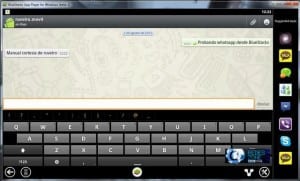
Я хочу завантажити WhatsApp для свого ПК
Давайте подивимось, що це блог Linux, якщо це працює лише у вікні, щоб ви його розмістили ?????
«DESDE LINUX»...
Як завантажити його, якщо це для бурхливого, а не для Linux
серйозно? Він не використовується для завантаження в Linux, передбачається, що він зможе встановити його в Linux, і вони вийдуть із потоком шламу, призначеним для Windows -.-
Я розумію, що вони не хочуть бути ненависниками Windows, але, як вони сказали, цей блог стосується Linux, якщо вони хочуть це зробити, але для обох операційних систем для хорошого співіснування